
在 Mac 的共享備忘錄上合作
當你與其他人在共享的備忘錄或檔案夾上合作,你可以進行編輯並查看你不在時所進行的編輯內容。對備忘錄所做的更動會儲存在 iCloud 中,因此具有備忘錄或檔案夾取用權限的所有人每次打開備忘錄時,都會看到最新的版本。
你必須使用升級的 iCloud 備忘錄才能在共享的備忘錄上合作。
編輯共享的備忘錄
若要打開備忘錄,請執行以下其中一項操作:
如果你已共享備忘錄:在 Mac 或 iCloud.com 上的「備忘錄」App
 中選取備忘錄。
中選取備忘錄。若是由其他人與你共享備忘錄:按一下你收到的連結,然後按一下「打開」。
【注意】因安全性考量,只有在你用來傳送邀請的電子郵件地址或電話號碼與你的 Apple ID 綁定時,你才可以打開備忘錄。若並非此情況,系統會要求你加入電子郵件地址或電話號碼到你的 Apple ID。請參閱:驗證你的電子郵件地址或電話號碼以打開共享項目。
打開備忘錄後,其會保留在你的備忘錄列表中。
編輯備忘錄。
所有打開該備忘錄的成員皆可近乎即時看到你和其他成員進行的更動內容。如果你沒有開啟備忘錄而某人對其進行更動,備忘錄列表或圖庫顯示方式中的備忘錄左側會顯示一個黃色小圓點。
已在「系統設定」中啟用雙重認證和「iCloud 鑰匙圈」的成員可以立即看到其他人的更動,而且以顏色標示的三角形會顯示其他人在備忘錄中作業的位置。請參閱:設定「iCloud 鑰匙圈」來自動填寫資訊。
若要提及成員並通知重要的更新項目,請輸入 @ 符號並接著輸入其名稱。
你只能在使用 iOS 14.5、iPadOS 14.5 或 macOS 11.3 或以上版本的裝置上檢視帶有提及的備忘錄。若你或其他成員將提及加入 iCloud 備忘錄,則該備忘錄會在任何安裝較早 iOS、iPadOS 或 macOS 版本的裝置上對你和成員隱藏。該備忘錄也無法在 iCloud.com 上檢視。請參閱:為何部分裝置上隱藏了備忘錄。
檢視共享備忘錄的重點
你可以查看誰在共享的備忘錄中進行更改的詳細資訊。
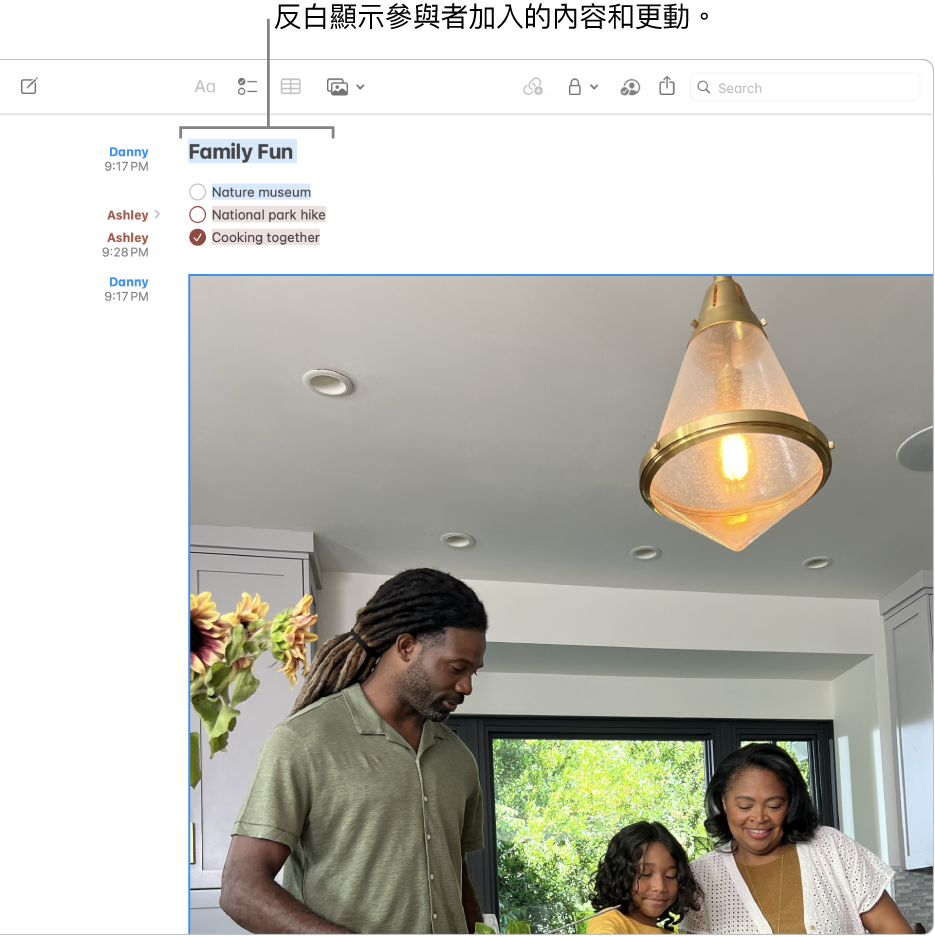
在 Mac 上的「備忘錄」App
 中,按一下共享的備忘錄。
中,按一下共享的備忘錄。用兩根手指向右滑動備忘錄中的任何位置。
你也可以按一下工具列中的
 ,然後選擇「顯示重點」。
,然後選擇「顯示重點」。每個成員的姓名以及他們上次編輯備忘錄的時間顯示在左側,以顏色標示來區分他們更改的文字。
若要停止檢視重點,請以兩指在備忘錄中向左滑動,或按一下工具列中的 ![]() ,然後選擇「隱藏重點」。
,然後選擇「隱藏重點」。
檢視共享備忘錄的活動
查看自你上次檢視備忘錄起的更新項目摘要以及每位成員的每日活動列表。
在 Mac 上的「備忘錄」App
 中,按一下共享的備忘錄,然後按一下工具列中的
中,按一下共享的備忘錄,然後按一下工具列中的  。
。按一下「顯示所有活動」。
按一下「活動」顯示方式中的名稱來查看成員所進行、在備忘錄中已醒目標示的更動。
在群組對話中與其他人合作
你可以在「訊息」的群組對話中邀請每個人來一起編輯備忘錄。
在 Mac 上的「備忘錄」App
 中,按一下「分享」按鈕
中,按一下「分享」按鈕  ,然後從彈出式選單中選取「合作」。
,然後從彈出式選單中選取「合作」。按一下彈出式選單下方的向右箭頭
 來選擇誰可以檢視和更改備忘錄(僅限受邀者或有連結的任何人)。
來選擇誰可以檢視和更改備忘錄(僅限受邀者或有連結的任何人)。按一下群組。備忘錄會在「訊息」的「群組對話」中顯示。
加入留言,然後按下 Return 鍵來傳送備忘錄。